
Joseph Goodman
0
2247
205
Dobrodošli u prekrasan svijet domena i aktivnog imenika. Nedavno sam napisao post o izbacivanju postavki roditeljskog nadzora Internet Explorera, koristeći grupna pravila. Kako konfigurirati pouzdane web lokacije u programu Internet Explorer za grupnu politiku Kako konfigurirati pouzdane web lokacije u programu Internet Explorer za politiku Grupna politika je sjajna, no u kombinaciji s Active Directoryom postaje toliko bolja!
Active Directory je u najboljem slučaju centralizirano upravljanje mrežom. Postoji mnogo razloga za postavljanje mrežne domene, a oni uključuju sigurnost, jednostavnost administracije i mogućnost automatizacije mnogih značajki koje su nezgodne ručne implementacije. Razmislite o tome da biste mogli upravljati svim svojim korisničkim i računalnim računima s jedne konzole. Možete postaviti “pravila” za određene grupe korisnika i recite tko može i ne može učiniti što na svojoj mreži!
Prepoznat ćemo vas kako postaviti Windows 2003 Active Directory domenu. Za početak će vam trebati Windows 2003 Server i instalacijski medij koji ste dobili s njim. Trebat ćemo instalirati Windows DNS poslužitelj, konfigurirati uređaj tako da ima statičku IP adresu i pustiti ga da ukaže na sebe kao DNS poslužitelj vašeg poslužitelja. Uzmite sve što vam treba i krenimo.
Kada pokrenete Windows 2003 Server, vidjet ćete ovaj zaslon:
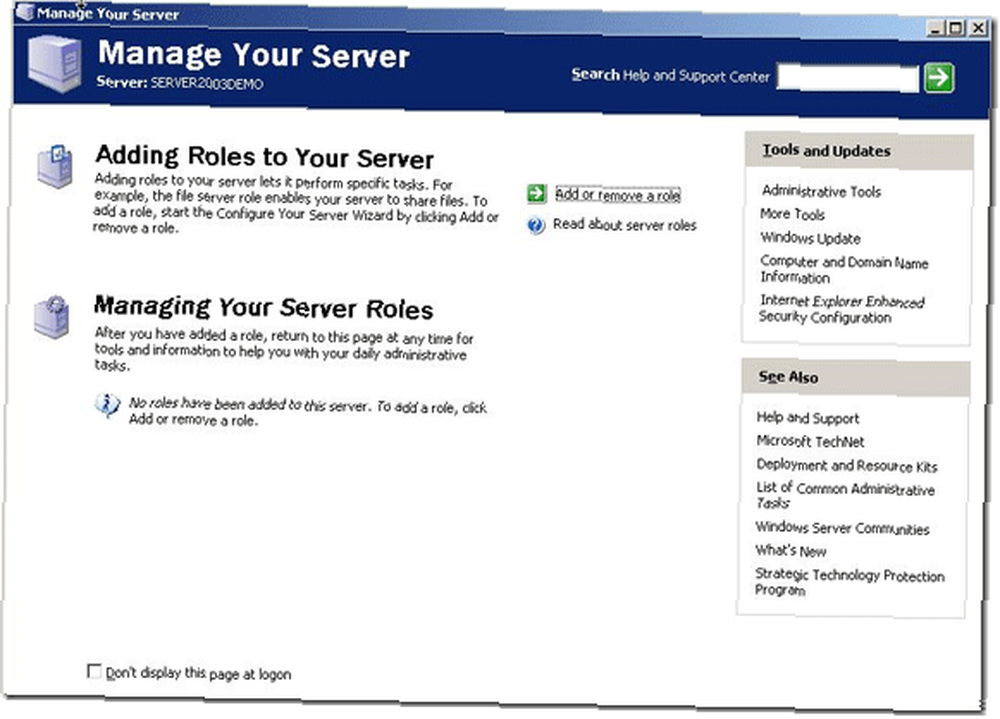
Za početak trebat ćemo kliknuti zelenu strelicu koja pokazuje udesno dodajte ili uklonite ulogu. Ovo će pokrenuti čarobnjaka. Obavezno priključite sve mrežne kabele i poslužitelj na mreži.
Postavio bih vašu IP adresu statičku u ovom trenutku, ako već niste. Da biste to učinili, dobivate statičku IP adresu od mrežnog administratora ili je odaberite sami ako ste u vlastitoj mreži. Da biste to učinili desnim klikom na mrežni kvart i odaberite nekretnine.
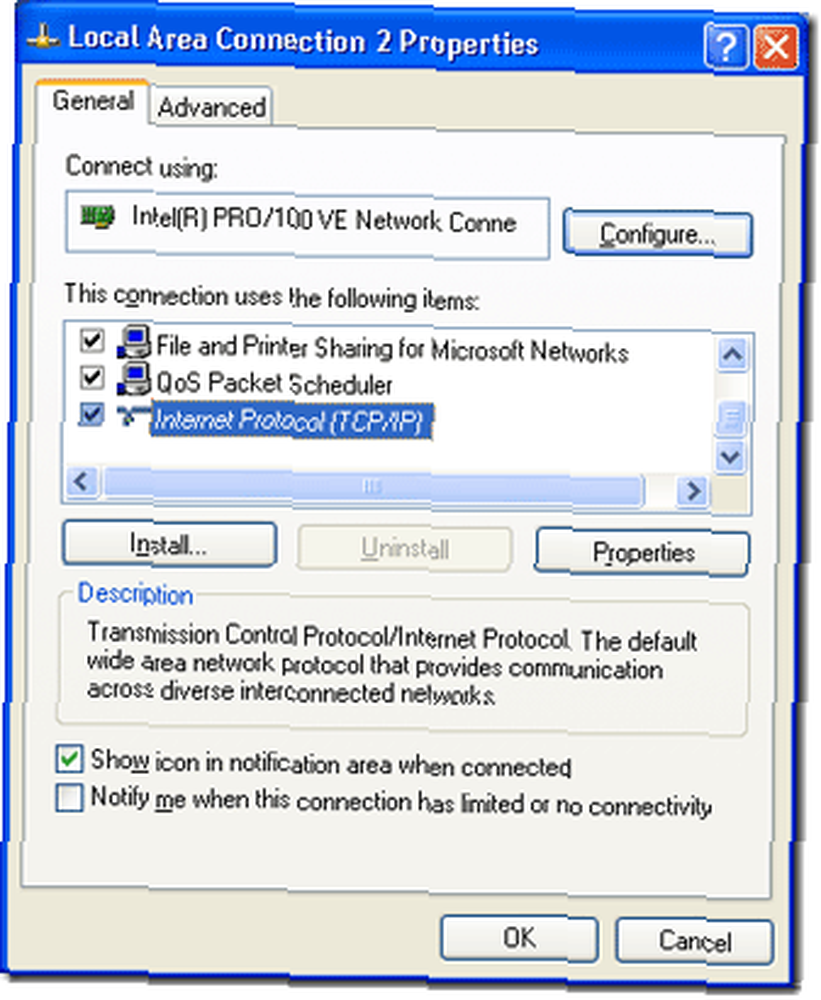
Sljedeći isticanje Internet protokol TCP / IP i pogodio nekretnine gumb za konfiguriranje vaše IP adrese.
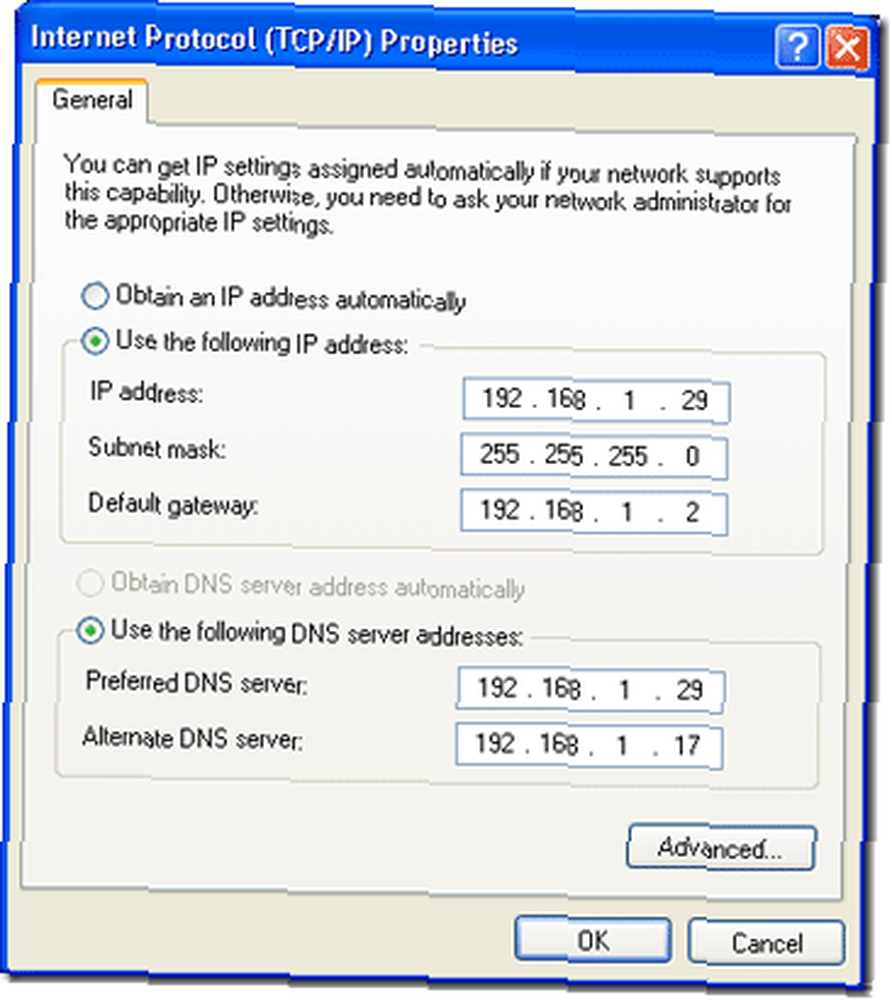
Te htijenje ištanje to imati koristite sljedeću IP adresu gumb provjeren kao i koristite sljedeće adrese DNS poslužitelja dugme. Ispunite odgovarajuće podatke i krenimo dalje. Klik u redu. To će nas vratiti na naše dodajte ulogu poslužitelja čarobnjak. Otkrivat će vaše postavke kao što je prikazano u nastavku:
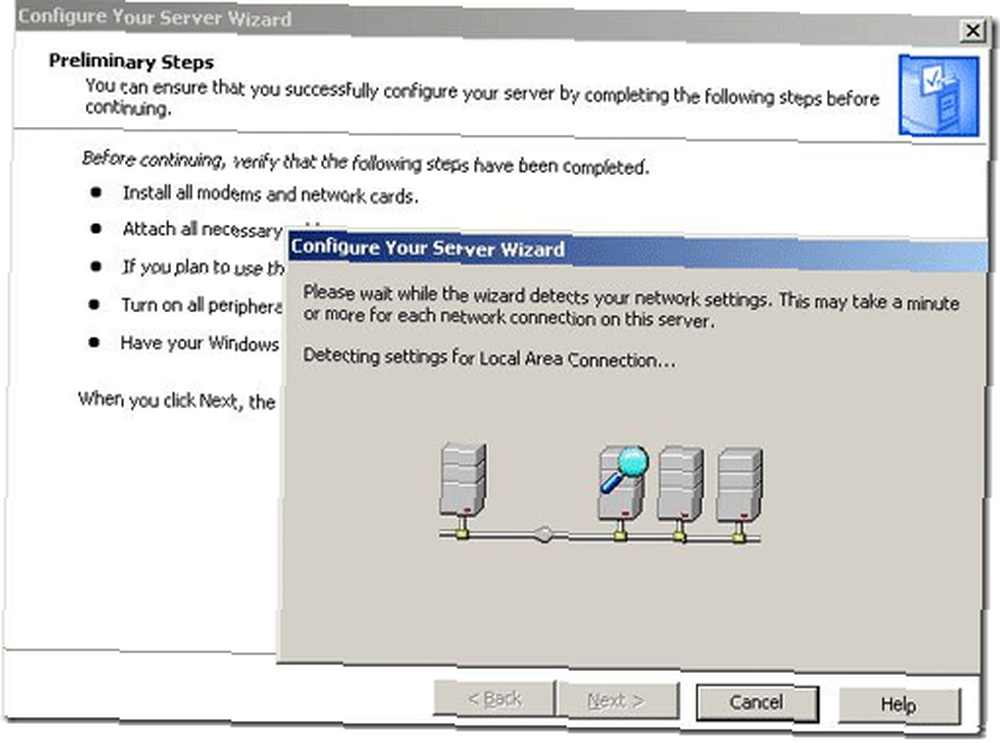
Nakon što se završi vidjet ćete sljedeći ekran:
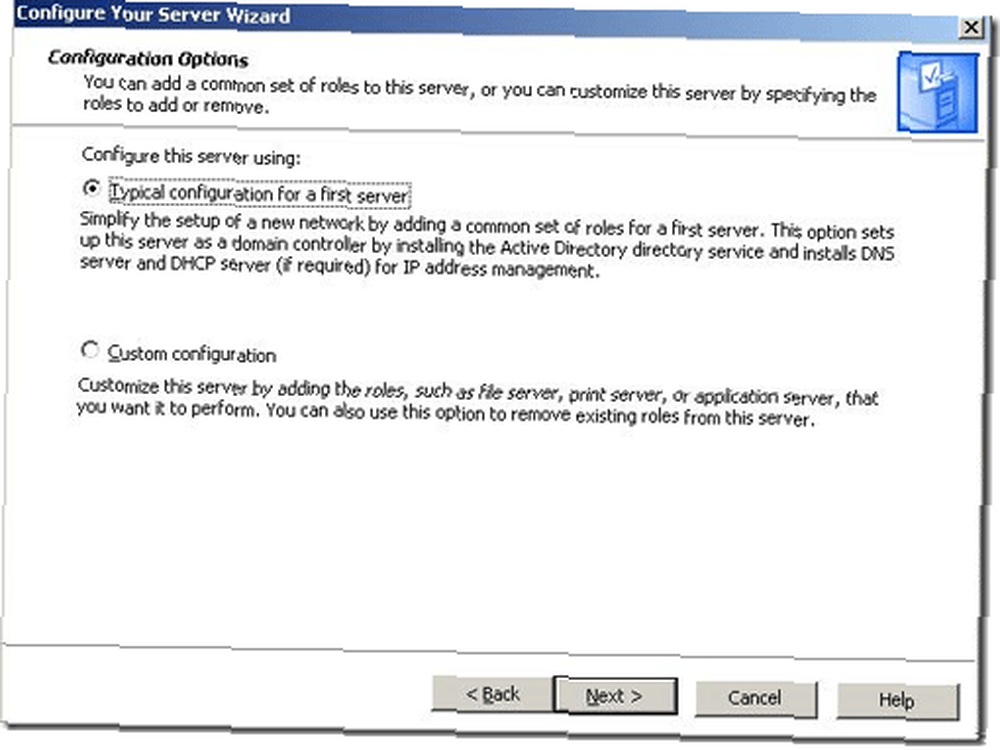
Ako vam je prvi put postavljanje domene s prvom opcijom. Ovo će automatski instalirati DNS i DHCP. DNS označava uslugu naziva domena i omogućava vašim računalima da međusobno razgovaraju i povezuju se s Internetom. DHCP označava Dynamic Host Configuration Protocol i to omogućava računalima da automatski imaju konfigurirane IP adrese s vašeg poslužitelja. Te su usluge vrlo važne za vašu mrežu.
Nakon što pogodite Sljedeći vidjet ćemo zaslon koji nam omogućuje imenovanje naše domene:
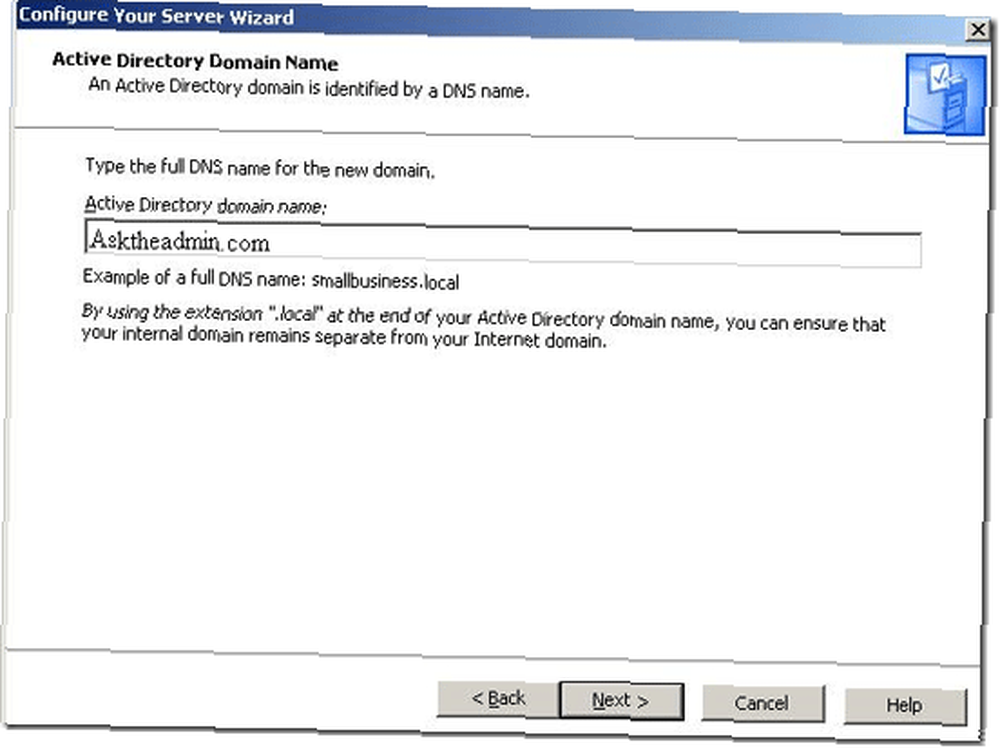
Pažljivo odaberite svoje ime, jer ga je gotovo nemoguće naknadno promijeniti. Možete koristiti proširenje .lokalne umjesto .com ili .net za odvajanje vaše domene od internetske adrese. U ovom slučaju imamo AskTheAdmin.com koji je internetska adresa i aktivna domena direktorija. Ako samo testirate, možete koristiti sve što želite. Sljedeći se ekran pita za vaša imena netbiosa. Možete ih ostaviti kao zadane. Ovako će stariji strojevi vidjeti vaše računalo i naziv domene.
Sada ćemo se pozabaviti kako želite riješiti razlučivost imena. Kada svojim klijentima postavite upotrebu novog internog DNS poslužitelja, imate mogućnost što učiniti sa zahtjevima za internetska imena poput www.makeuseof.com. Ako odlučite proslijediti upite na drugi poslužitelj, možete koristiti DNS poslužitelj vašeg davatelja internetskih usluga kako bi se omogućilo rješavanje web lokacija. Ako odlučite Ne vaš DNS poslužitelj neće vratiti web adrese i možda nećete moći pretraživati Internet.
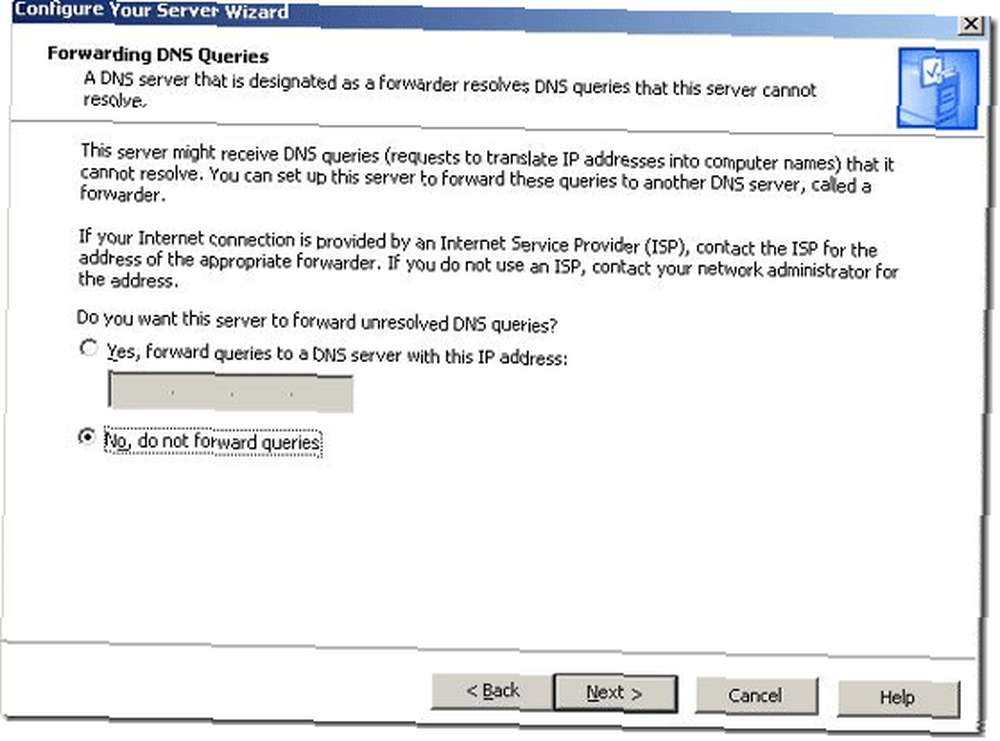
Klik Sljedeći i nastavite dalje. Od vas će se tražiti da umetnete svoj medij Windows 2003 Server i tada ćete vidjeti ovaj ekran koji vam govori da ste cjeloviti.
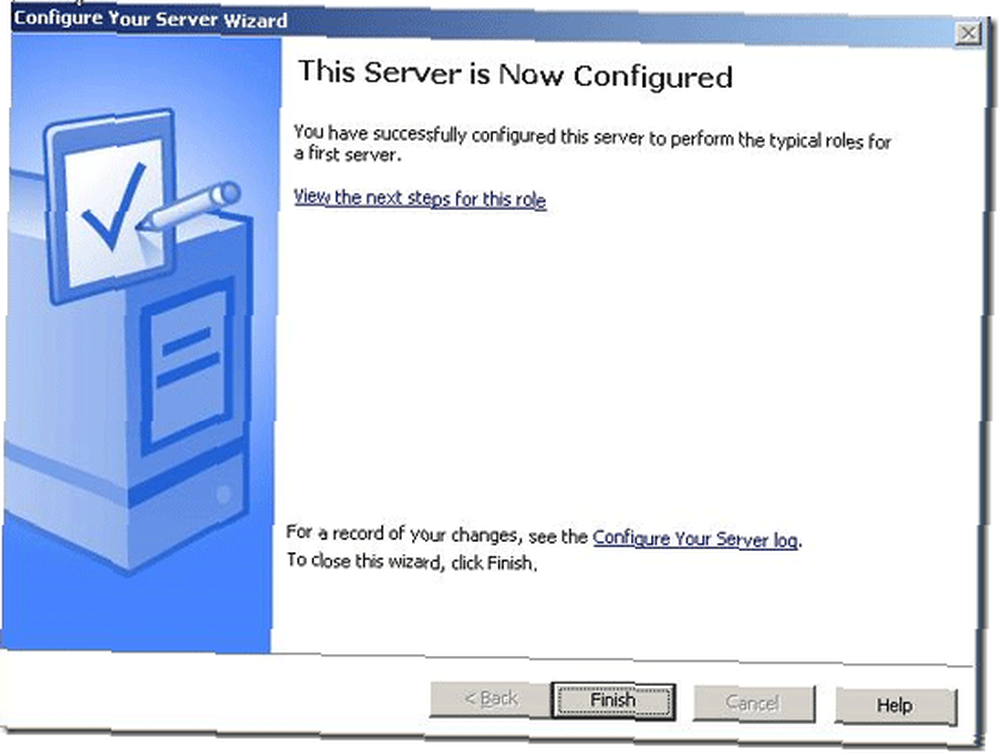
Sada možete ponovno pokrenuti svoj poslužitelj i započeti postavljanje svojih korisnika pomoću nove prečaca na vašem izborniku Start pod nazivom Active Directory Users i računala poput:
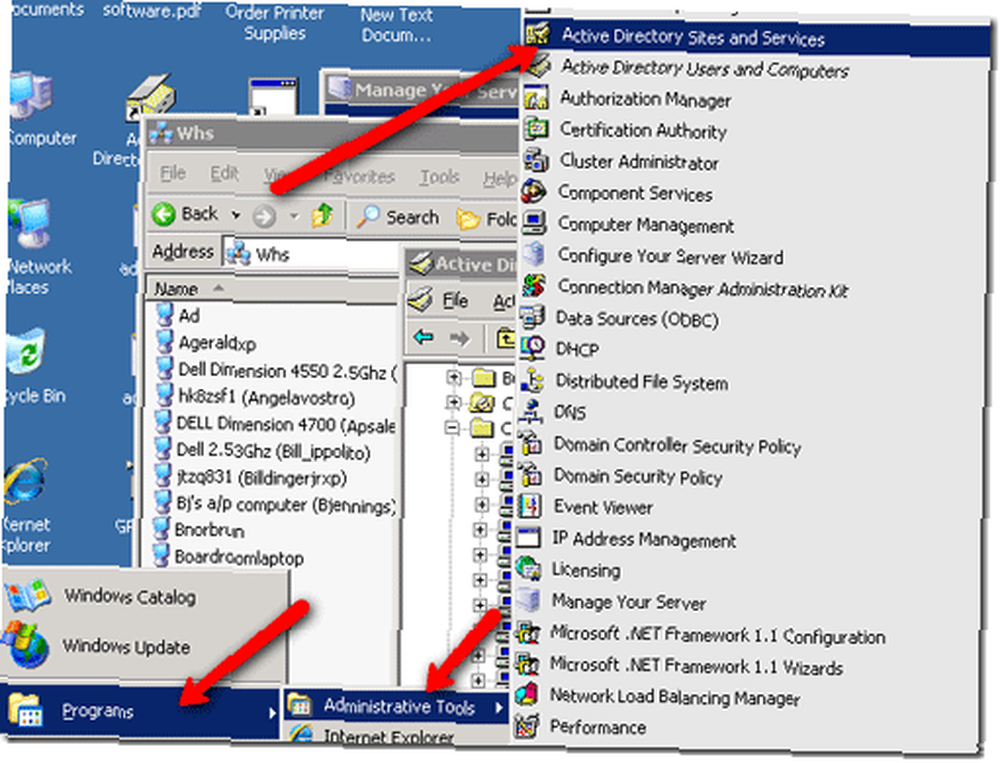
Ovo će vas odvesti do ove konzole:
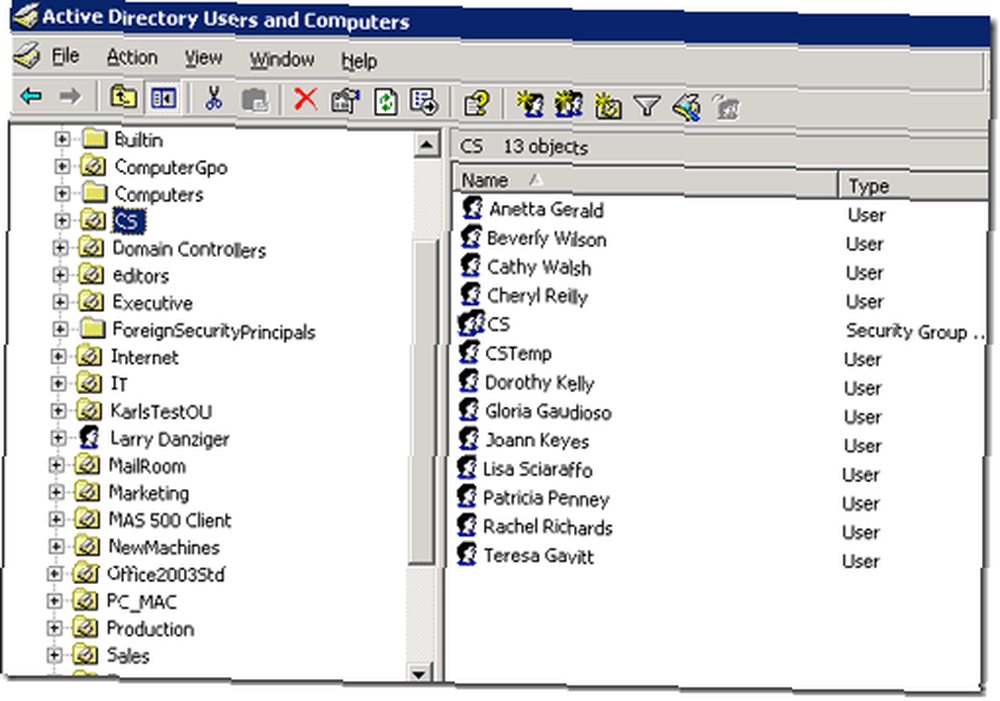
Možete postaviti grupnu politiku ili “pravila” za svaki OU (organizacijske jedinice), a to je maštovito ime za mape na lijevoj strani. Možete desnom tipkom miša kliknuti bilo koju mapu i odabrati nekretnine ““> grupna politika ““> otvori da ga konfigurirate. Dat ćemo detaljnije o tome što možete učiniti sa svojom domenom i pravilima grupe u budućim postovima.
Javite mi ako naiđete na probleme ili vam je potrebna pomoć u vezi s drugim aspektima aktivnog direktorija i grupne politike.











